Зведені таблички в редакторі володіють незвичайним виглядом побудови, що передбачає вбудовані можливості для моментального форматування звітів по документам. Завдяки їм, можна без проблем узагальнити певну однотипну інформацію.
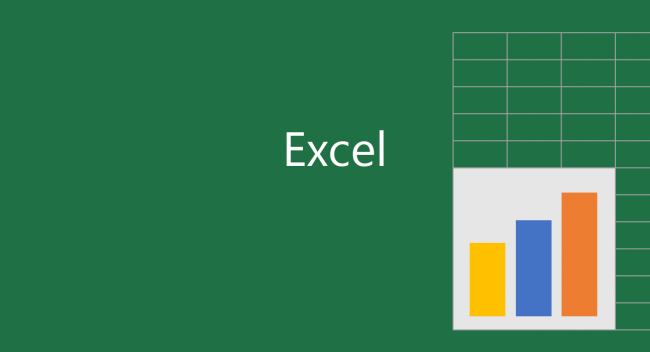
В редакторі Excel 2007 зведену таблицю використовують в основному для складання математичних або економічних аналізів даних.
Як створити зведену таблицю в Екселі?
Сканування інформації документа володіє можливістю швидко і правильно вирішувати поставлені завдання. Процесор таблиці Excel без ускладнень може працювати навіть зі складними і об’ємними файлами. Написати звіт і узагальнити інформацію не займе багато часу у редактора.
Для створення найпростішої зведеної таблиці, виконайте інструкції:
– Використавши вкладку “Вставка”, розташовану в головному меню на панелі інструментів редактора, потрібно вибрати кнопку “Рекомендовані зведені таблиці”;

– У вікні редактора, потрібно натиснути на будь-який з представлених каркасів таблички. Після цього, з’явиться можливість переглянути вибраний макет. Слід вибирати найбільш оптимальний варіант, щоб у майбутньому вся інформація відображалася вірно. Якщо ж вам не сподобався жоден з представлених макетів, тоді пройдіть на офіційний сайт Mircosoft і скачайте будь-який інший;

– Далі, затискаємо кнопку OK, після чого редактор Excel миттєво додасть зазначену таблицю або ж порожній макет на чистий аркуш. До того ж, програма самостійно вибере необхідний порядок для рядків, спираючись на представлену інформацію;
– Для виділення елементів таблиці та їх рівномірного накладення вручну, слід відсортувати вміст або ж провести фільтрацію. Взагалі, зведена таблиця є прототипом маленької бази даних, проводити фільтрацію якої можна, при появі необхідності швидкого перегляду лише потрібних колонок і рядків. Нижче на малюнку, можна побачити приклад зведеної таблиці після фільтрації вмісту. Завдяки цьому, з’являється можливість швидко переглянути обсяг продажів у зазначених регіонах.

Рекомендується використовувати лише вже створені макети, але при бажанні користувач може вибрати чисту таблицю і заповнити даними вручну. У чистий шаблон потрібне додавання полів, фільтрів і формул для розрахунку. До того ж, створений користувачем макет можна зберегти, додавши список доступних шаблонів для подальшого використання. Чисту форму слід заповнювати шляхом переміщення на окремі області важливі елементи даних.

Крім усього іншого, можна створити пов’язані зведені таблиці, використовуючи кілька сторінок документа одночасно, в результаті чого з’являється можливість сканування даних всього документа або навіть декількох. Процес аналізу зовнішніх даних проводиться з використанням зведених табличок.
Формули. Зведені розрахунки.
При роботі зі звітами зведеної таблиці, у більшості випадках досвідчені користувачі використовують величезну кількість статистичних функцій і формул, для аналізу отриманий значень і базових вхідних даних.
Наприклад, до зведеної таблиці можна додати будь-який розрахунковий елемент або ж платіж з елементів обчислення комісії. Додавання формул в стовпці і рядки відбувається за допомогою кнопки “Вставка”. Використовуючи дану вкладку можна провести створення графіка, розрахувавши при цьому елементи за формулою, а після побудувати гістограму залежності.

Можливості зведених таблиць в Excel.
Зведені таблиці володіють наступними функціями:
– Відкриті дані для користувача. Програма має можливість посилатися на певну комірку таблиці, після чого можна отримати содержимые дані;
– Процес фільтрування даних. Дана опція дає можливість швидкого пошуку потрібної інформації для деяких сутностей таблички відразу;
– Зведення декількох діапазонів одночасно. Користувачу дають змогу не тільки вибрати вже мають відомості, а й створити власні, використовуючи макроси;
– Об’єднання в групи даних з вказаним кроком. Іншими словами, програма має можливість групувати інформацію, що відповідають тимчасовому періоду;
– Створення повних звітів з наступним видруковуванням. Ця функція заощадити ваш дорогоцінної час для складання текстових звітів після відкриття таблиць.



